Windows10系统之家 - 安全纯净无插件系统之家win10专业版下载安装
时间:2018-03-16 15:42:31 来源:Windows10之家 作者:huahua
win10系统的很多功能都与win7系统有区别,特别是win10系统还新增加了重低音音效功能,这点很多用户都不知道。那么重低音音效如何开启呢?下面小编教你win10如何开启重低音音效。
第一步:鼠标右键单击屏幕右下角的音量图标,选择【打开音量混合器】。
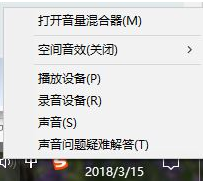
第二步:点击音响图标,会弹出扬声器/听筒属性界面。
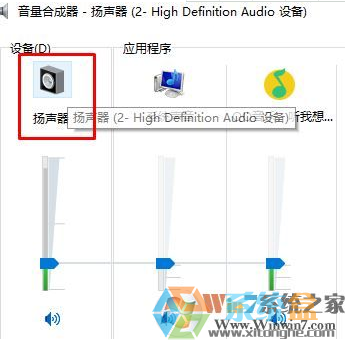
第三步:选择第三个【增强】,勾选均衡器,最下面更改为【低音】,点击右边的小图标,把频率尽量调低, 增强级别(分贝)尽量调高。#f#
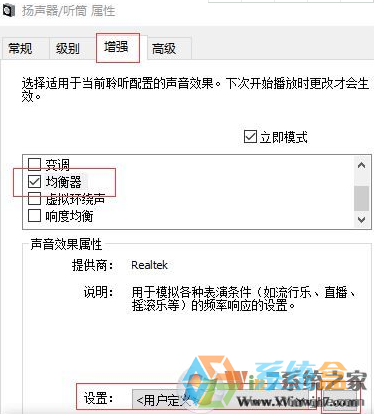
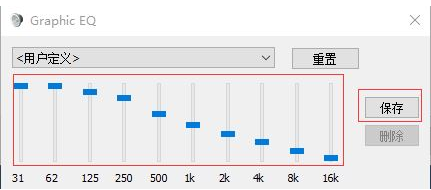
此时用户就已经开启了重低音音效了,不管是听音乐还是看电影都会有很好的体验感。感兴趣的朋友们快来亲手设置一下吧!
相关文章
热门教程
热门系统下载
热门资讯





























